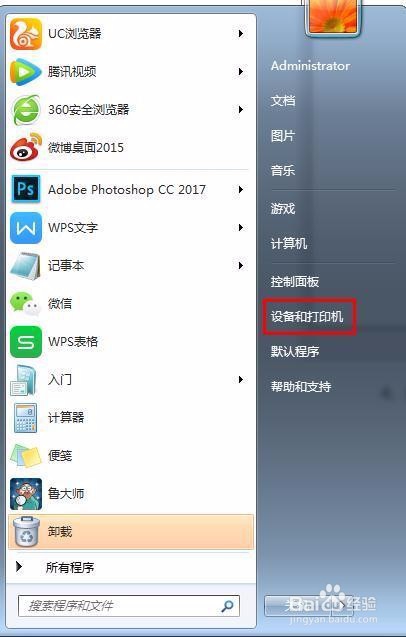win7打印机共享出现0x000006d9错误的解决方法
1、按Win键,在搜索框输入“运行”并打开
2、在运行框内输入services.msc后点击确定。
3、在从服务中找到Windows Firewall此项服务,右键属性,点启动,OK!
4、按Win键,选择设备和打印机。
5、在当前所连接的打印机图标上右键打印机属性
6、找到共享,勾选共享这台打印机,点击确定。
声明:本网站引用、摘录或转载内容仅供网站访问者交流或参考,不代表本站立场,如存在版权或非法内容,请联系站长删除,联系邮箱:site.kefu@qq.com。
阅读量:79
阅读量:38
阅读量:71
阅读量:80
阅读量:47